Sådan blokerer du annoncer på Samsung internetbrowser

Samsungs internetbrowser har en liste over annonceblokeringsapplikationer, der er tilgængelige for brugere at installere.

Samsung-enheder har alle deres egen browser tilgængelig til brug, Samsung Internet Browser, og der er også en version til at downloade til andre Android-enheder. Browseren har en enkel, hurtig og bekvem grænseflade, der passer til alle telefoner og tablet-enheder. Særligt værd at nævne er Samsung Internets sikker browsing-funktioner med private mode funktioner, biometrisk web-login og annonceblokering.
Samsung Internets annonceblokering giver brugerne en liste over effektive annonceblokeringsapplikationer til deres telefonbrowsere. Annoncer på browsere er et irriterende problem for brugere, der afbryder det indhold, du ser, mens du surfer på nettet. Der er mange effektive annonceblokeringsværktøjer til at hjælpe med at surfe på nettet hurtigt , og de introduceres til dig af Samsung Internet direkte i annonceblokeringen i browseren. Artiklen nedenfor fra Tips.BlogCafeIT vil guide dig, hvordan du blokerer annoncer på Samsungs internetbrowser.
Instruktioner til at blokere annoncer på Samsung Internet
Trin 1:
Vi klikker på Samsungs internetbrowserikon for at starte. I browsergrænsefladen skal du klikke på ikonet med 3 bindestreger nederst på skærmen.
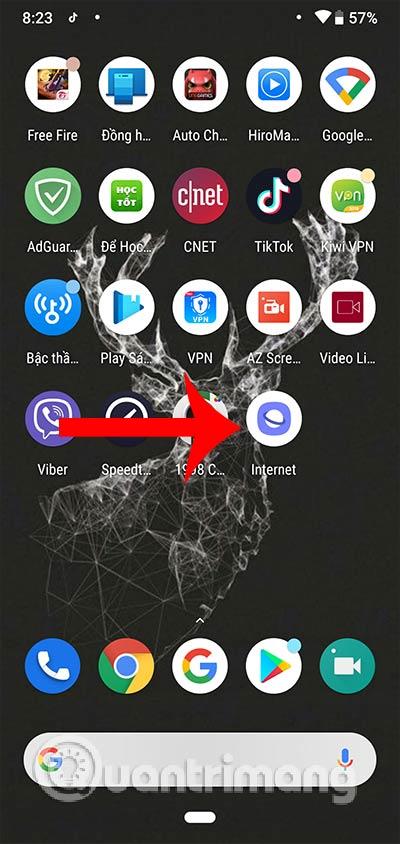
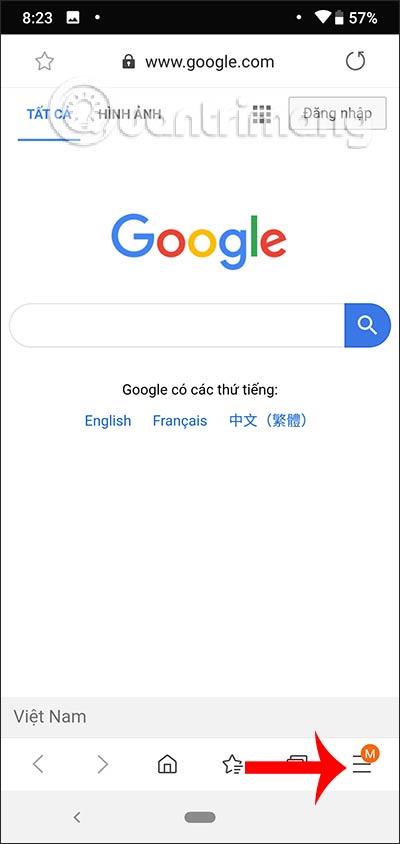
Trin 2:
Vis menuerne på browseren, klik på annonceblokeringsfunktionen øverst på listen. Brugere ser derefter en liste over annonceblokeringsapplikationer, som Samsung Internet introducerer til brugerne. Klik på download-ikonet for at installere applikationen fra Google Play Butik.
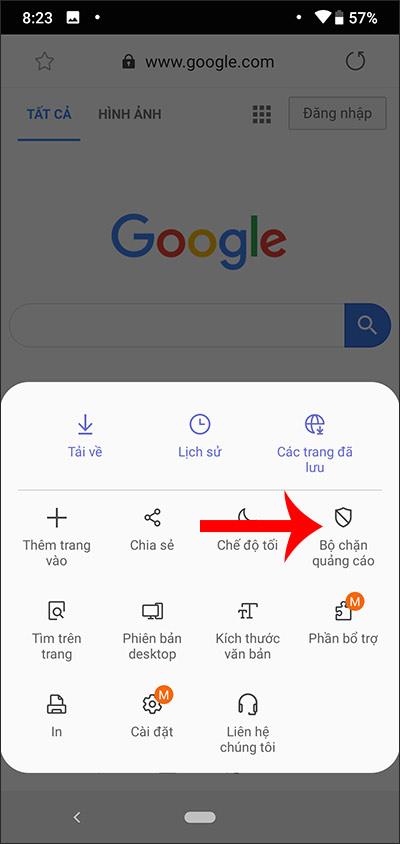
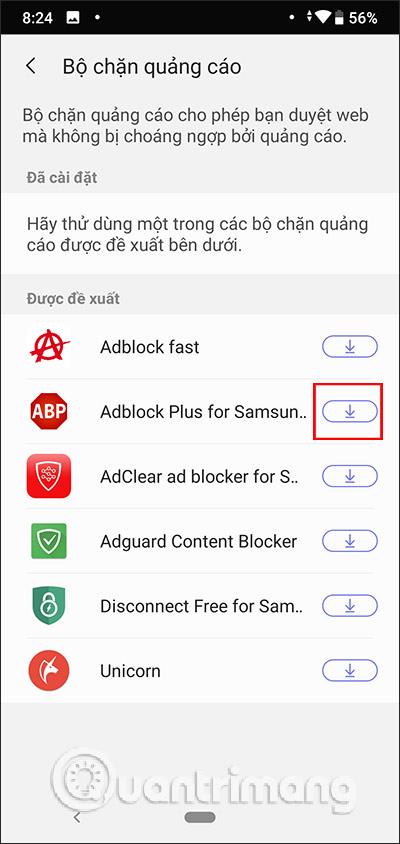
Trin 3:
Vent på, at applikationsinstallationsprocessen er fuldført, og vend derefter tilbage til Ad Blocker-funktionen i Samsungs internetbrowser, og aktiver derefter annonceblokeringsapplikationen i afsnittet Installeret ved at skubbe cirkelknappen til højre. Det er det. Browseren vil straks blokere annoncer.
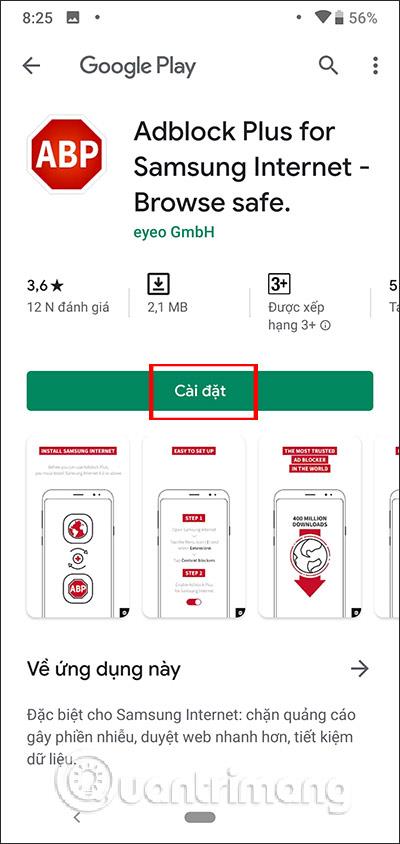
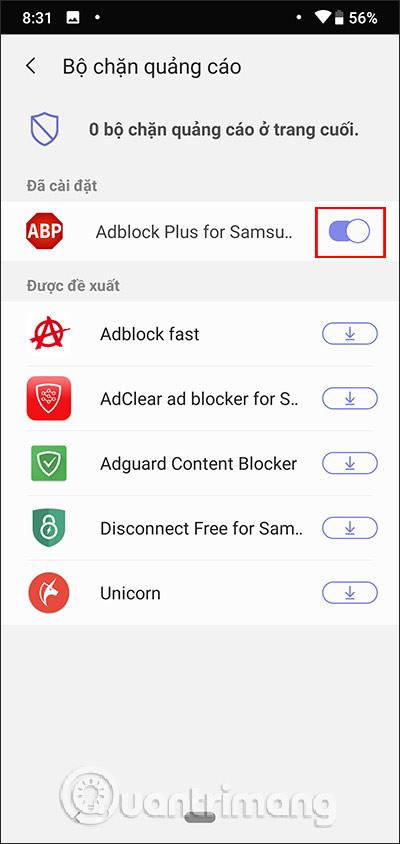
Når du surfer på nettet på Samsung Internet, vil der ikke være flere irriterende annoncer.
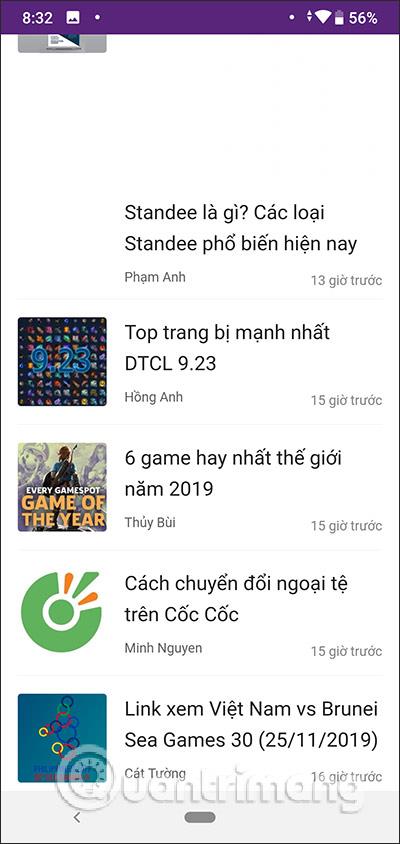

Trin 4:
Når vi genåbner browsermenuen, vil vi se nummeret vist ved Ad blocker , svarende til antallet af annonceblokeringsapplikationer, der er aktive i browseren. For at annullere annonceblokeringen på browseren skal brugerne blot skubbe cirkelknappen til venstre for den applikation, de vil deaktivere.
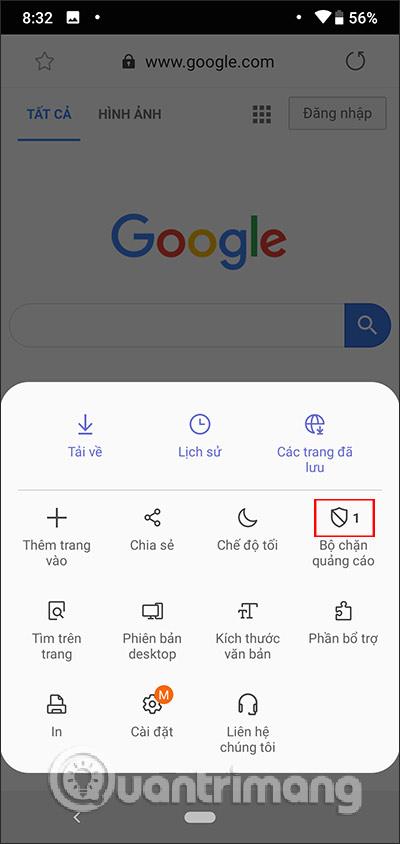
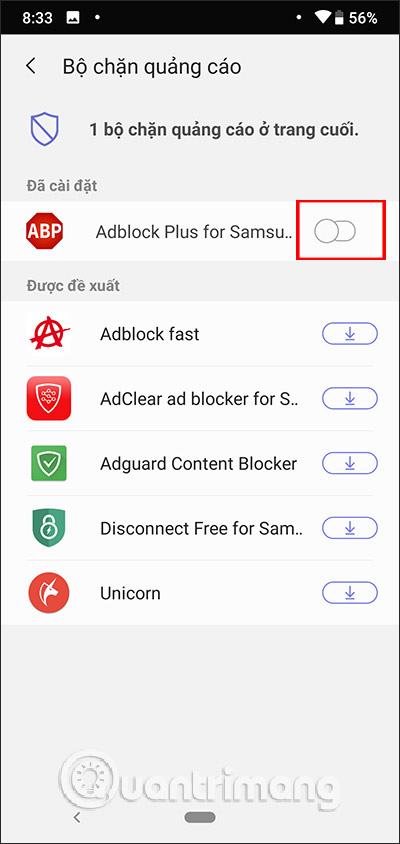
Med listen over annonceblokeringsapplikationer på Samsung Internet vil brugerne føle sig mere sikre på kvaliteten og den effektive annonceblokeringsevne af disse applikationer. Aktivering eller deaktivering af annonceblokering på browseren er også enkelt.
Ønsker dig succes!
Gennem de tal-til-tekst-konverteringsfunktioner i realtid, der er indbygget i mange inputapplikationer i dag, har du en hurtig, enkel og samtidig ekstremt nøjagtig inputmetode.
Både computere og smartphones kan oprette forbindelse til Tor. Den bedste måde at få adgang til Tor fra din smartphone er gennem Orbot, projektets officielle app.
oogle efterlader også en søgehistorik, som du nogle gange ikke ønsker, at nogen, der låner din telefon, skal se i denne Google-søgeapplikation. Sådan sletter du søgehistorik i Google, kan du følge trinene nedenfor i denne artikel.
Nedenfor er de bedste falske GPS-apps på Android. Det hele er gratis og kræver ikke, at du rooter din telefon eller tablet.
I år lover Android Q at bringe en række nye funktioner og ændringer til Android-operativsystemet. Lad os se den forventede udgivelsesdato for Android Q og kvalificerede enheder i den følgende artikel!
Sikkerhed og privatliv bliver i stigende grad større bekymringer for smartphonebrugere generelt.
Med Chrome OS's "Forstyr ikke"-tilstand kan du øjeblikkeligt slå irriterende notifikationer fra for et mere fokuseret arbejdsområde.
Ved du, hvordan du slår spiltilstand til for at optimere spilydelsen på din telefon? Hvis ikke, så lad os undersøge det nu.
Hvis du vil, kan du også indstille gennemsigtige tapeter til hele Android-telefonsystemet ved hjælp af Designer Tools-applikationen, inklusive applikationsgrænsefladen og systemindstillingsgrænsefladen.
Flere og flere 5G-telefonmodeller bliver lanceret, lige fra design, typer til segmenter. Gennem denne artikel, lad os straks udforske de 5G-telefonmodeller, der vil blive lanceret i november.









